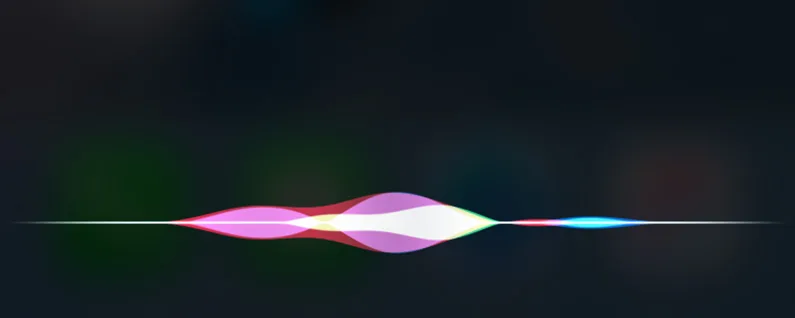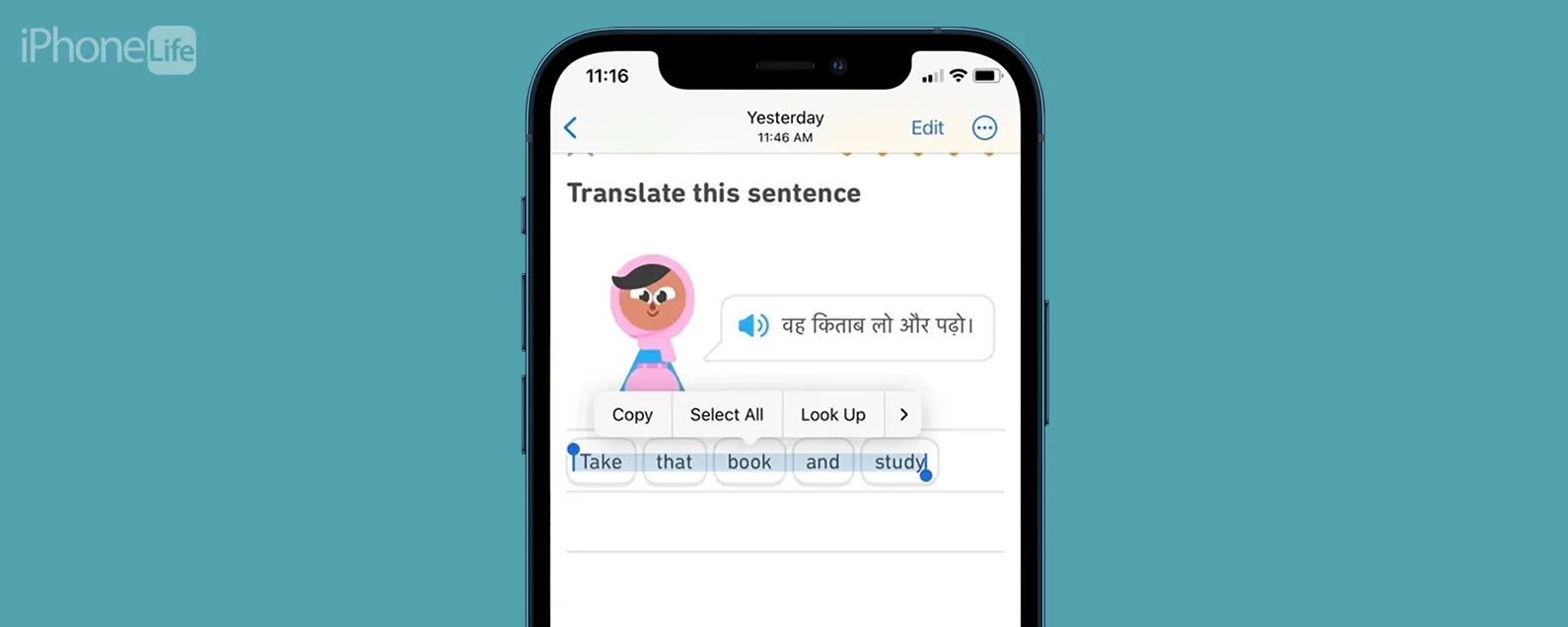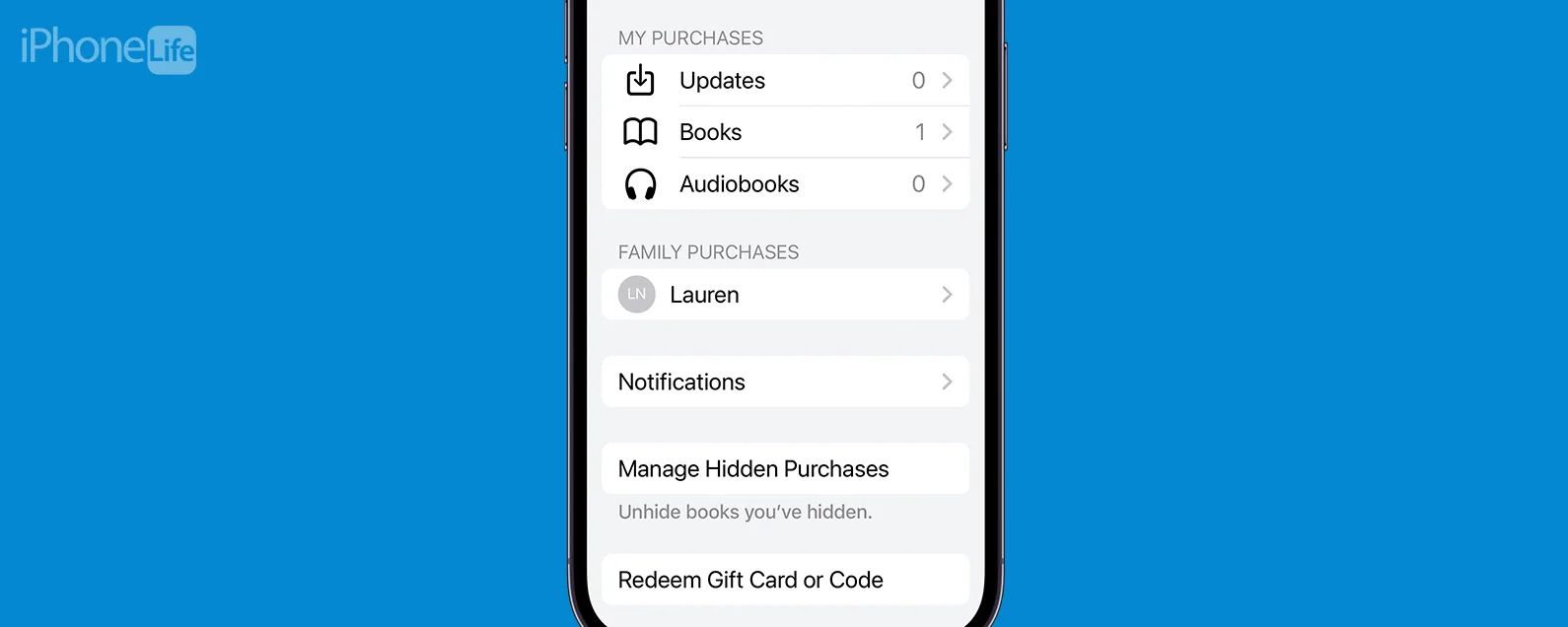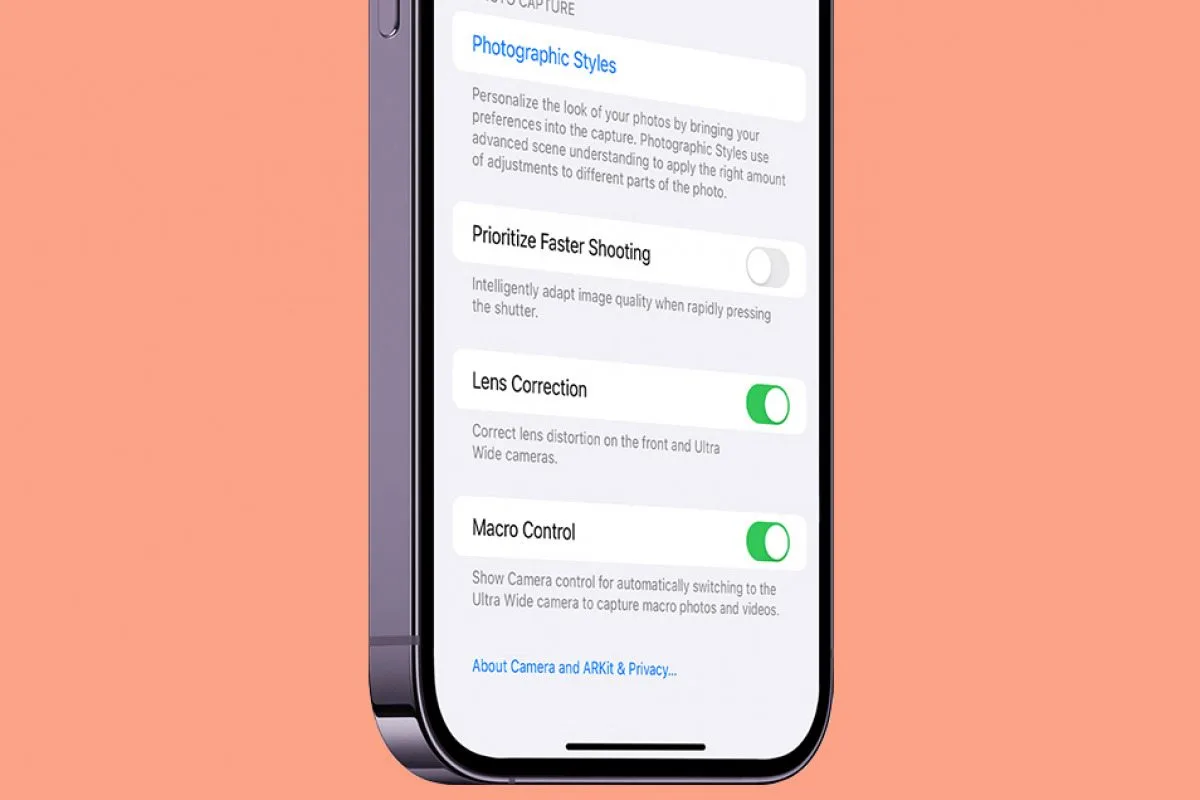經過保拉·博斯特羅姆 更新於 01/17/2024
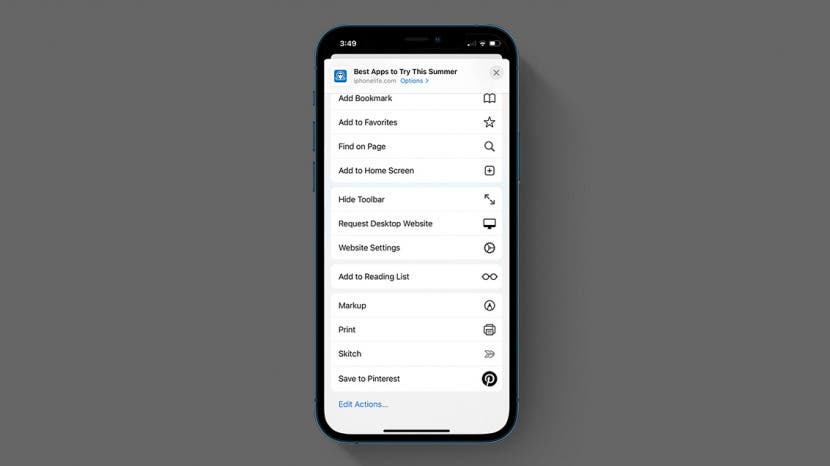
* 本文來自我們的每日提示電子報。報名。*
有時我會找到一篇我想讀的文章,但我現在沒有時間。使用 Apple 閱讀列表,您可以保存網路上的任何文章並隨時返回閱讀。以下是如何保存文章以供以後閱讀。
為什麼你會喜歡這個技巧
- 將文章儲存到您的 Safari 閱讀列表,輕鬆找到並確定您的網路閱讀優先順序。
- 避免深入 Safari 的瀏覽記錄來尋找特定連結。
如何在 iPhone 上的 Safari 閱讀清單中儲存文章
將文章加入閱讀清單後,您就可以在 Safari 中存取文章,當您想停止閱讀某些內容並稍後再回來閱讀時,這會非常方便。由於 iOS 15 中的 Safari 發生了許多變化,我們將向您展示如何以新方式將文章新增至 Safari 閱讀清單。要使用本技巧中的步驟,您需要確保更新至 iOS 15。想要更多酷炫的 iOS 15 內容來幫助你掌握你的 iPhone 嗎?試試我們的每日提示通訊。

發現 iPhone 的隱藏功能
獲取每日提示(帶有螢幕截圖和清晰的說明),以便您每天只需一分鐘即可掌握您的 iPhone。
以下是將文章儲存到 iPhone 上的 Safari 閱讀清單的方法:
- 打開Safari 應用程式並導航到您要儲存的文章。

- 如果底部沒有看到網址列,請點擊螢幕使其顯示。
- 點選分享按鈕在網址列的右側。

- 向上滑動可捲動到「共享」選單的底部。

- 輕敲新增到閱讀列表。

然後該文章將添加到您的 Safari 閱讀清單中!如果您不確定如何在 iPhone 上尋找已儲存的文章,我們也可以協助您學習如何在 Safari 中存取和管理閱讀列表。
每天一分鐘掌握你的 iPhone:在這裡註冊將我們的免費每日提示直接發送到您的收件匣。
主題
特色產品
這iPhone 攝影學院專門為初學者和高級用戶提供 iPhone 攝影教育,其直接的無行話風格使複雜的主題變得簡單。作為 iPhone Life 訂閱者,您獲得獨家折扣。揭開令人驚嘆的 iPhone 攝影的秘密!